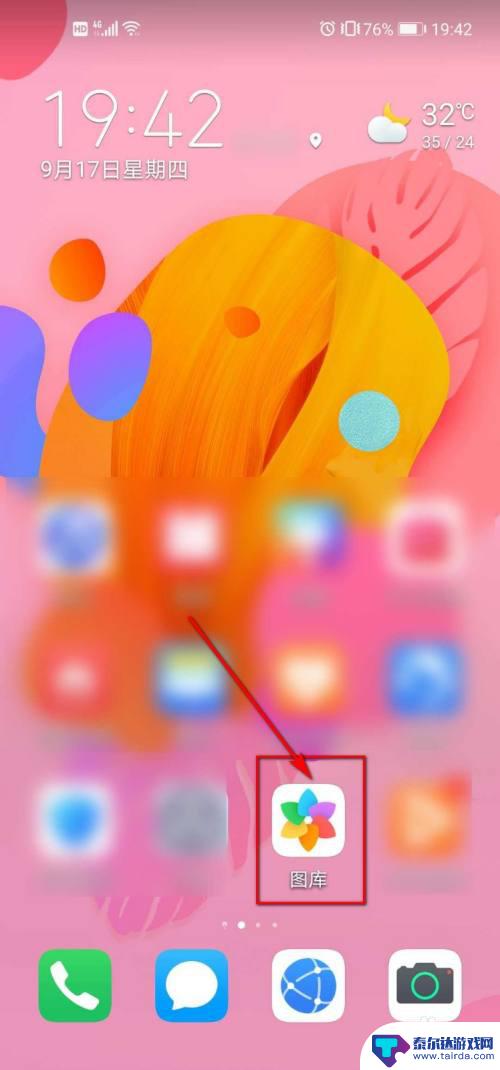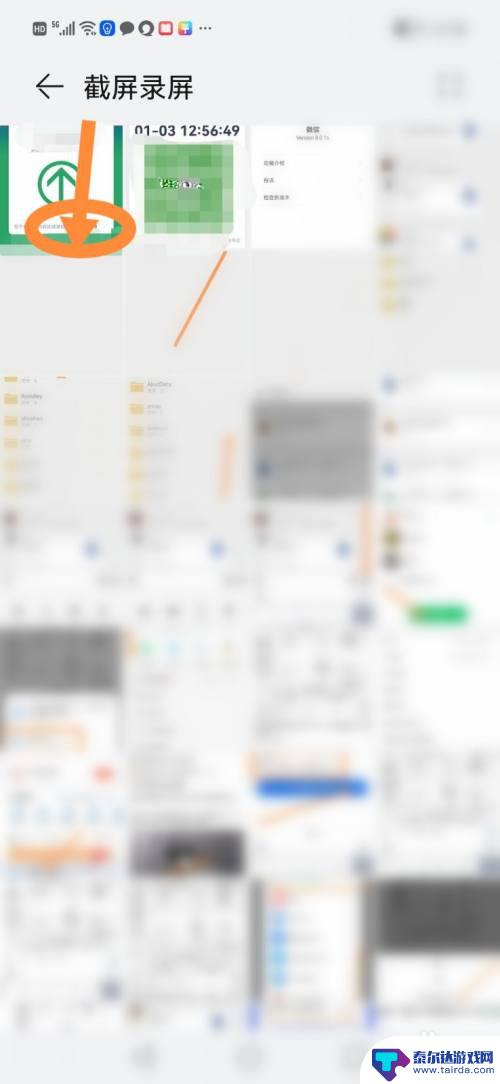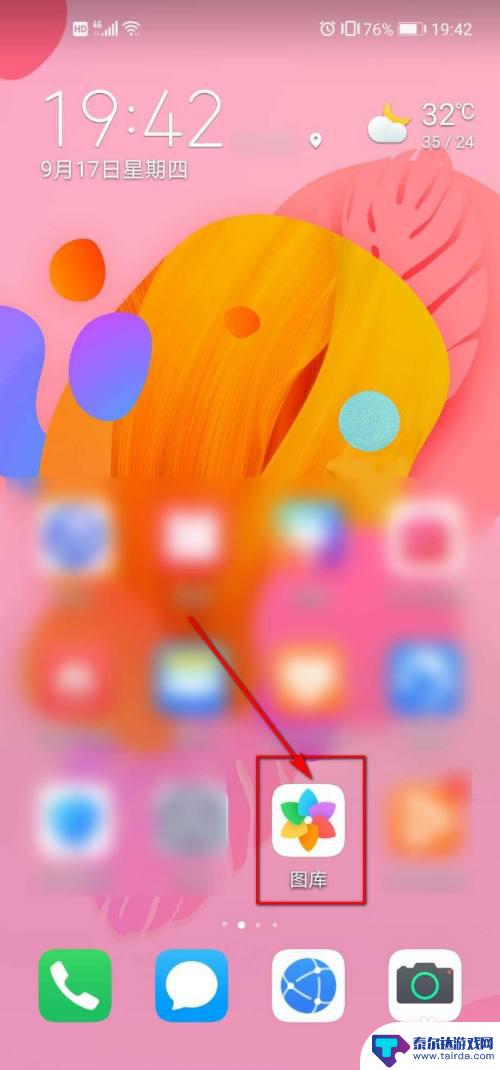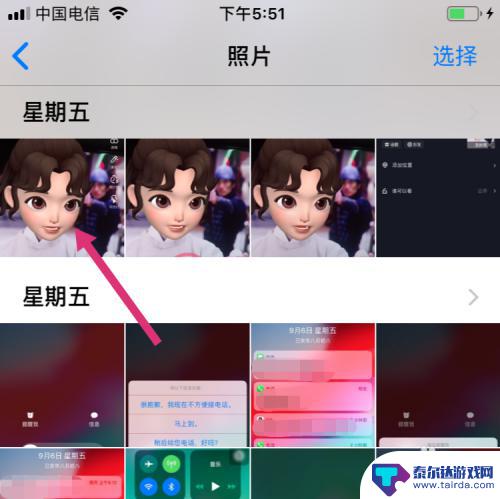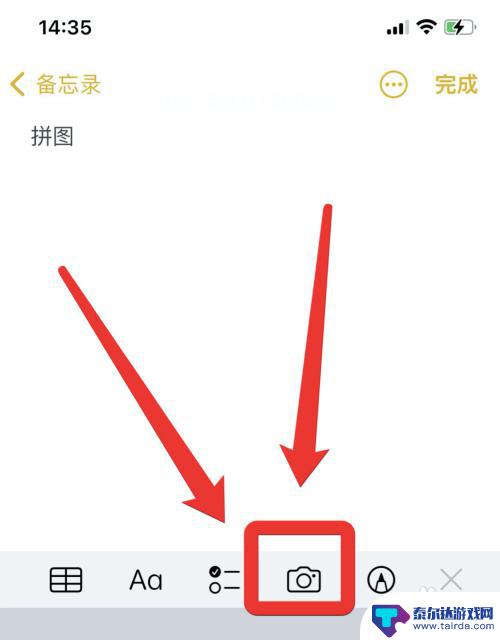荣耀手机怎么拼图照片拼接 华为手机如何将几张照片合成一张
手机已经成为我们日常生活中不可或缺的工具之一,而华为荣耀手机更是以其出色的拍照功能而备受瞩目。在拍摄美景或者记录珍贵瞬间时,我们常常会拍下多张照片,希望将它们合成一张完美的作品。荣耀手机如何拼图照片拼接?华为手机又是如何将几张照片合成一张呢?本文将为您详细解答,敬请期待。
华为手机如何将几张照片合成一张
操作方法:
1.先在华为手机桌面打开【图库】功能。
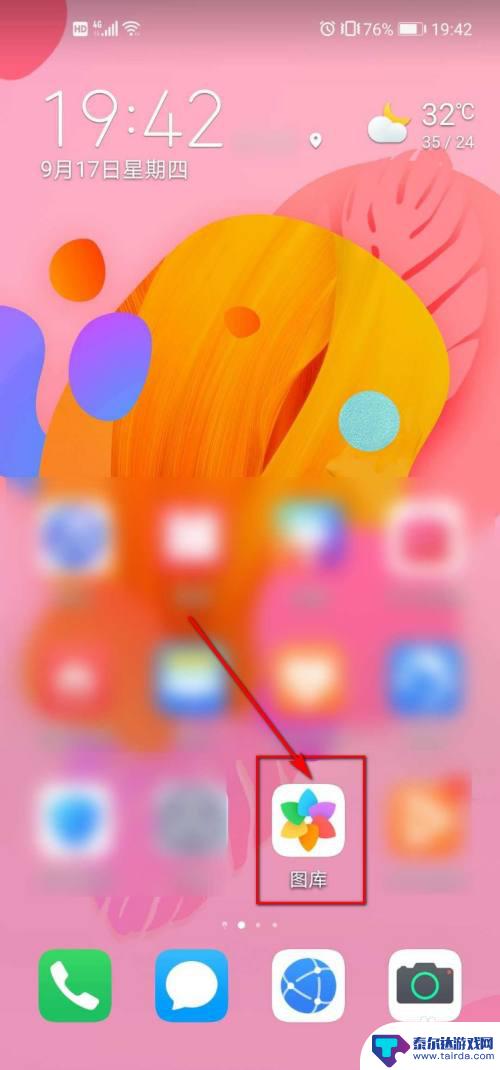
2.进入到默认的照片主页后,点击右上角的竖立的【…】图标。
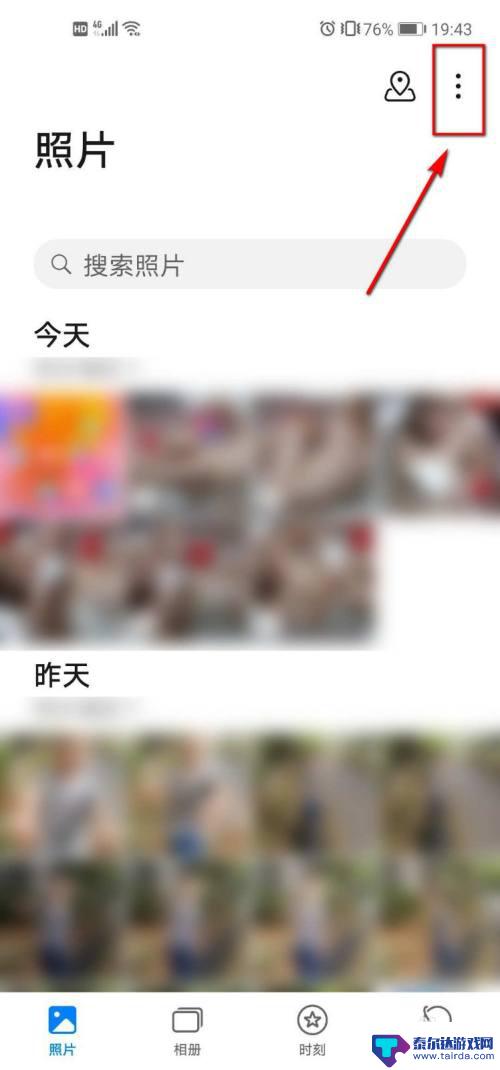
3.在弹出的菜单列表中选择【创作拼图】选项。
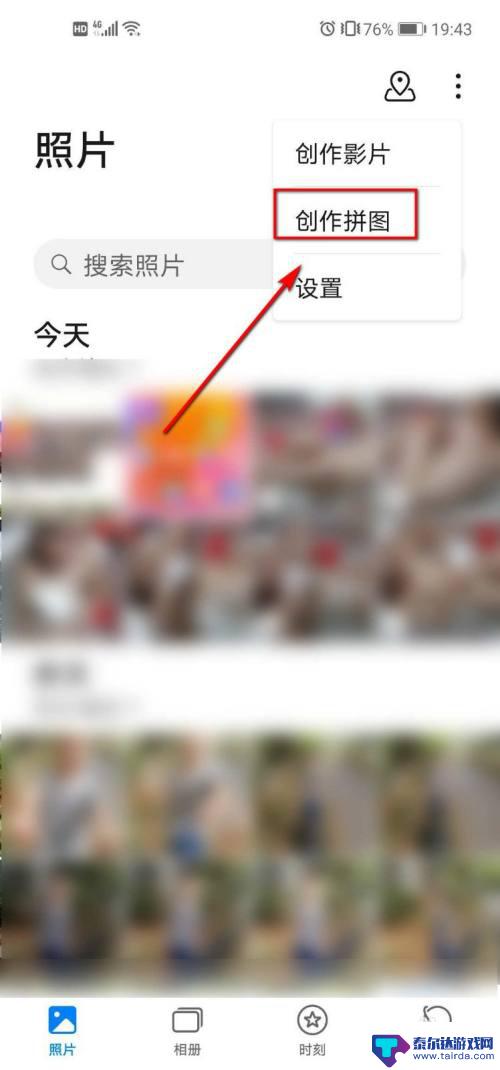
4.勾选好要作为拼图的照片后,点击【开始制作】选项。
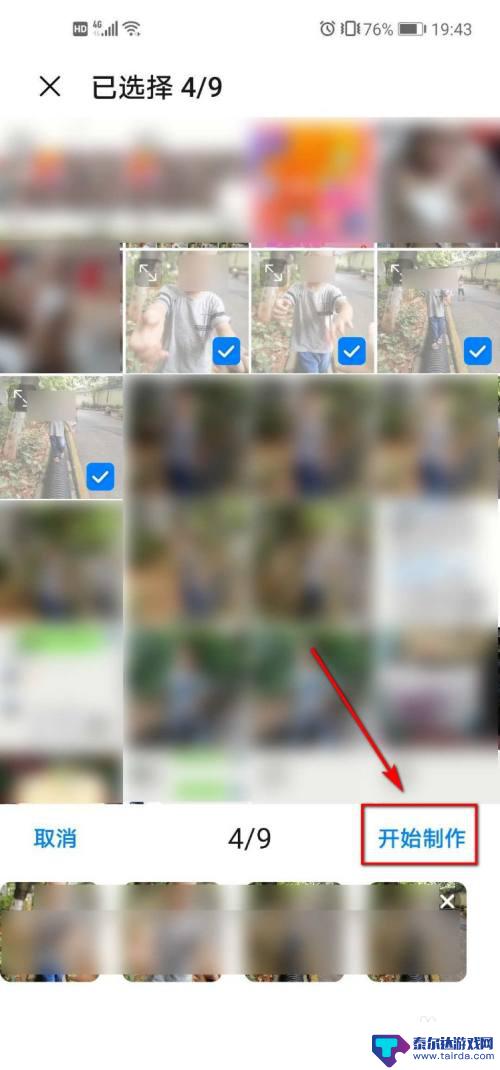
5.进入拼图界面,可对边框和拼图样式进行设置。
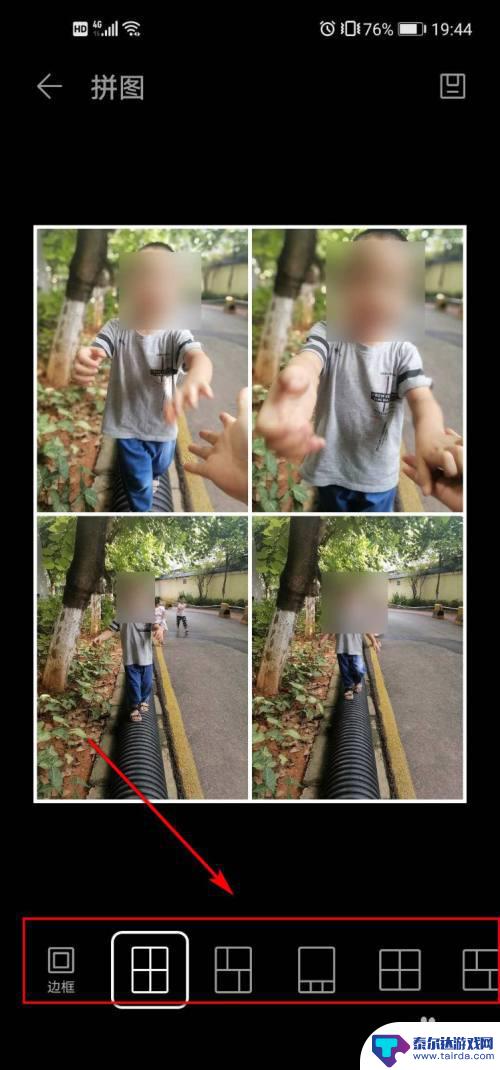
6.当设置完成后,点击右上角页面的保存按钮。

7.回到刚才打开的图库页面,就可以看到成品图了。这样的拼图制作很方便、也很好看,大伙可以学起来哟。
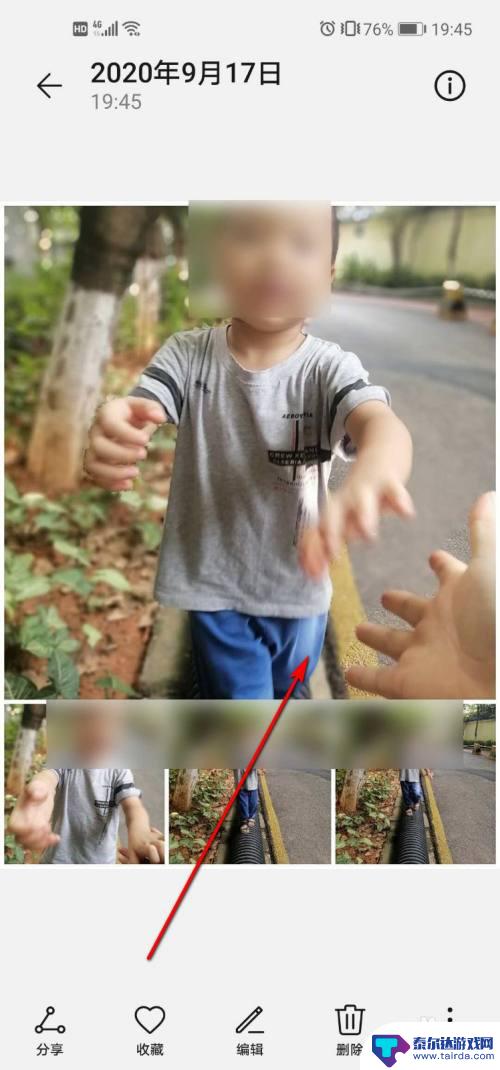
以上就是荣耀手机怎么拼图照片拼接的全部内容,如果你遇到这个问题,可以尝试按照以上方法解决,希望对大家有所帮助。
相关教程
-
华为手机怎么把几张照片拼成一张 华为手机如何合并多张照片
在日常生活中,我们经常会遇到想要将几张照片拼接在一起的需求,无论是为了展示一系列连续的瞬间,还是为了创造出更具艺术感的合成效果,而对于华为手机用户来说,合并多张照片变得更加便捷...
-
华为手机怎么拼图照片 怎样用华为手机将多张图片合成一张
华为手机怎么拼图照片,华为手机作为一款功能强大的智能手机,不仅在拍照方面表现出色,还提供了一系列实用的拼图功能,让我们能够轻松将多张照片合成一张,无论是旅行中的美景、聚会上的欢...
-
手机怎么把几张图片合并成一张图片 手机拼图合成两张照片
在当今社交媒体充斥着各种图片和视频的时代,如何让自己的照片更具创意和吸引力成为了许多人的追求,而手机拼图合成两张照片的功能,为我们提供了一个便捷的方式来将多张照片合并成一张,创...
-
华为手机怎么做手机拼图 华为手机如何合并多张照片
华为手机在拼图功能方面拥有独特的技术优势,用户可以通过华为手机的拼图功能轻松合并多张照片,创造出更具创意和艺术感的作品,无论是拼接风景照片、人像照片还是生活片段,华为手机都能帮...
-
苹果手机如何拼4张图片 苹果手机自带拼图照片功能怎么用
苹果手机自带的拼图照片功能是一项非常实用的功能,可以让我们将多张照片拼接在一起,制作出更加生动有趣的图片,使用这个功能非常简单,只需要在照片应用中选择多张照片,然后点击创建按钮...
-
苹果手机怎么把多张照片合成一张照片 苹果手机几张照片拼接
苹果手机怎么把多张照片合成一张照片,如今,苹果手机已成为人们生活中不可或缺的一部分,其卓越的相机功能更是备受瞩目,有时我们拍摄的照片数量众多,想要将多张照片合成一张,以展示更加...
-
怎么打开隐藏手机游戏功能 realme真我V13隐藏应用的步骤
在现如今的智能手机市场中,游戏已经成为了人们生活中不可或缺的一部分,而对于一些手机用户来说,隐藏手机游戏功能可以给他们带来更多的乐趣和隐私保护。realme真我V13作为一款备...
-
苹果手机投屏问题 苹果手机投屏电脑方法
近年来随着数字化技术的飞速发展,人们对于电子设备的需求也越来越高,苹果手机作为一款备受欢迎的智能手机品牌,其投屏功能备受用户关注。不少用户在使用苹果手机投屏至电脑时遇到了一些问...
-
手机分屏应用顺序怎么调整 华为手机智慧多窗怎样改变应用顺序
在当今移动互联网时代,手机分屏应用已经成为我们日常生活中必不可少的功能之一,而华为手机的智慧多窗功能更是为用户提供了更加便利的操作体验。随着应用数量的增加,如何调整应用的顺序成...
-
手机录像怎么压缩 怎样压缩手机录制的大视频
现随着手机摄像功能的不断强大,我们可以轻松地用手机录制高清视频,这也带来了一个问题:手机录制的大视频文件占用空间过大,给我们的手机存储带来了压力。为了解决这个问题,我们需要学会...